einzelne App aus iCloud Backup wiederherstellen
Mit iMyFone D-Back können Sie iPhone einzelne Apps aus iCloud oder iTunes Backup einfach wiederherstellen.
Wie können Sie Daten einer bestimmten App aus Ihrem iPhone-Backup wiederherstellen, während Sie den Rest des Backups Ihres Geräts nicht wiederherstellen wollen, da Sie nichts anderes überschreiben oder löschen wollen?
In einer solch schwierigen Situation ist es nicht so einfach, dies mit den Apple-eigenen Tools zu bewerkstelligen, aber Sie können alle/einzelne iCloud Apps wiederherstellen mit den Methoden in diesem Artikel unten.

iPhone App aus iCloud wiederherstellen
1 iCloud Apps mit iTunes wiederherstellen
Eine Möglichkeit, alle Apps aus dem iCloud-Backup auf einmal wiederherzustellen, ist die Verwendung von iTunes. So machen Sie es:
Schritt 1: Schließen Sie Ihr iPhone an den Computer an und starten Sie iTunes.
Schritt 2: Klicken Sie auf die Registerkarte "Übersicht", wählen Sie "iCloud" und klicken Sie dann auf "Backup wiederherstellen".
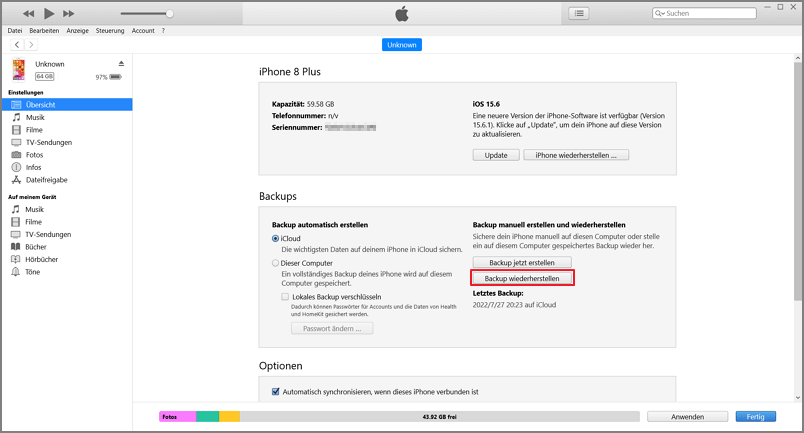
Schritt 3: Wählen Sie die bevorzugte oder letzte Sicherungsdatei, wenn Sie dazu aufgefordert werden.
Schritt 4: Klicken Sie auf "Wiederherstellen", um den Wiederherstellungsprozess zu starten. Warten Sie, bis der Prozess abgeschlossen ist, um die App aus dem iCloud Backup wiederherzustellen.
Mit dieser Methode werden jedoch alle Ihre App-Daten wiederhergestellt, und Sie können eine bestimmte App nicht selektiv wiederherstellen, ohne andere Daten auf dem Gerät zu beeinträchtigen.
Aber keine Sorge, es gibt eine ultimative Lösung für dieses Problem. Im nächsten Teil werden wir Ihnen die beste Methode vorstellen, mit der Sie bestimmte einzelne App aus iCloud Backup wiederherstellen können.
2 Alle Apps aus iCloud Backup wiederherstellen
Um alle Apps aus einem iCloud-Backup wiederherzustellen, können Sie die folgenden Schritte befolgen:
Schritt 1: Bereiten Sie Ihr neues iPhone oder ein altes iPhone, das zurückgesetzt wurde, vor. (Gehen Sie zu den Einstellungen > Allgemein > Zurücksetzen und wählen Sie "Alle Inhalte & Einstellungen löschen". Dadurch werden alle Daten auf dem Gerät gelöscht.)
Schritt 2: Starten Sie Ihr Gerät neu und folgen Sie den Anweisungen auf dem Bildschirm, um das Gerät einzurichten. Wählen Sie "Aus iCloud-Backup wiederherstellen".
Schritt 3: Das Gerät wird nun das iCloud-Backup herunterladen und alle Apps sowie andere Daten auf Ihrem Gerät wiederherstellen.
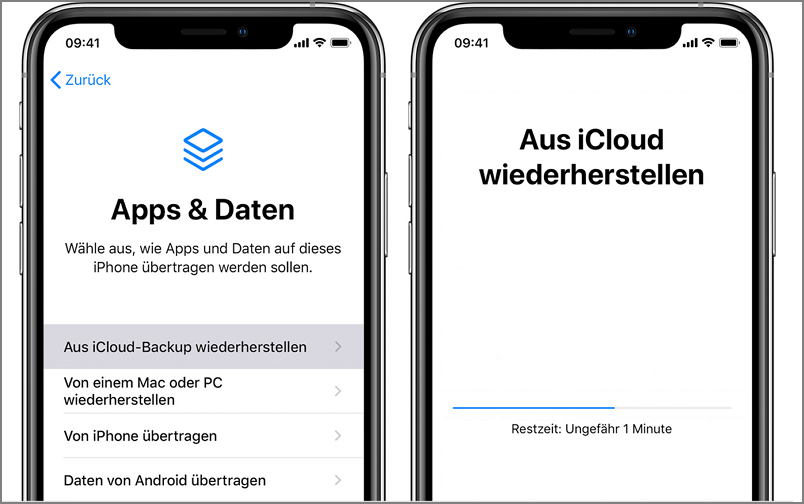
Bitte beachten Sie, dass dieser Vorgang alle Daten auf Ihrem Gerät löscht und durch die aus dem iCloud-Backup wiederhergestellten Daten ersetzt. Stellen Sie sicher, dass Sie ein aktuelles iCloud-Backup haben, bevor Sie diesen Vorgang durchführen.
iPhone einzelne iCloud Apps wiederherstellen
01 Eeinzelne App mit iPhone Wiederherstellungstool
Um iPhone einzelne Apps aus Backup selektiv wiederherzustellen, ohne andere Daten auf dem Gerät zu beeinträchtigen, empfehlen wir Ihnen iMyFone D-Back iPhone Wiederherstellungstool. Diese ist besser als jedes Apple-Backup-Tool, da Sie selektiv die gewünschten Daten sichern und wiederherstellen können, ohne andere Daten auf dem Gerät zu beeinträchtigen.
Hauptmerkmale von iMyFone D-Back:
- Es kann iPhone einzelne App aus Backup wiederherstellen, wie WhatsApp, Kik, Instagram, Viber uzw. mit einer hohen Erfolgsquote.
- Mit D-Back kann man iOS einzelne Apps aus Backup, wie Fotos, Kalender, Kontakte, Sprachmemos, Safari und mehr als 30 Datentypen schnell wiederherstellen.
- Es ist vollständig kompatibel mit allen iOS-Versionen, einschließlich iOS 17/18, und allen iOS-Geräten wie iPhone 16/15/14/13, iPad, iPod Touch!
- Sie können die einzelne App-Daten auswählen, die Sie aus dem Backup wiederherstellen möchten, und müssen nicht das gesamte Backup des iPhone wiederherstellen, was sehr praktisch ist!
Detaillierte Anleitung: iPhone einzelne Apps aus Backup wiederherstellen mit iMyFone D-Back
Schritt 1.Wählen Sie "iCloud Backup" aus dem Modul "Wiederherstellen von iCloud".
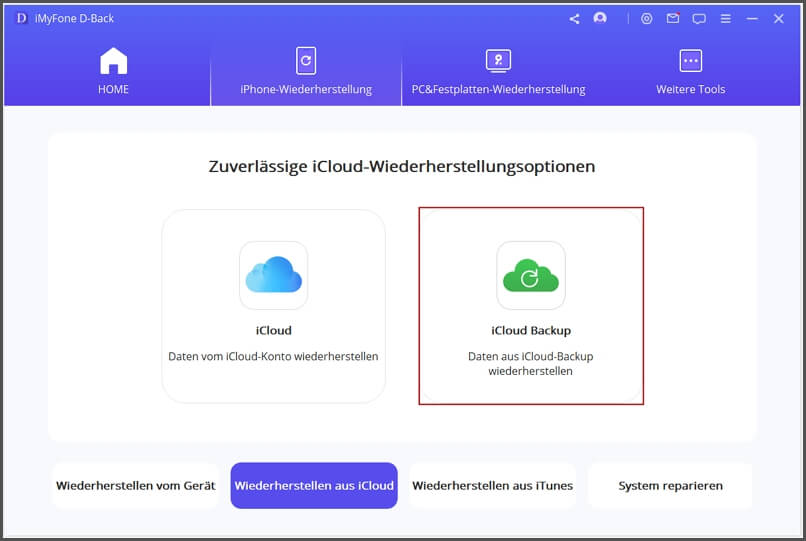
Schritt 2.Wählen Sie die Anleitung entsprechend dem Status Ihres Geräts.
Hinweis:
Bitte vergewissern Sie sich, ob Ihr iPhone über Daten verfügt oder nicht, und wählen Sie die richtige Version.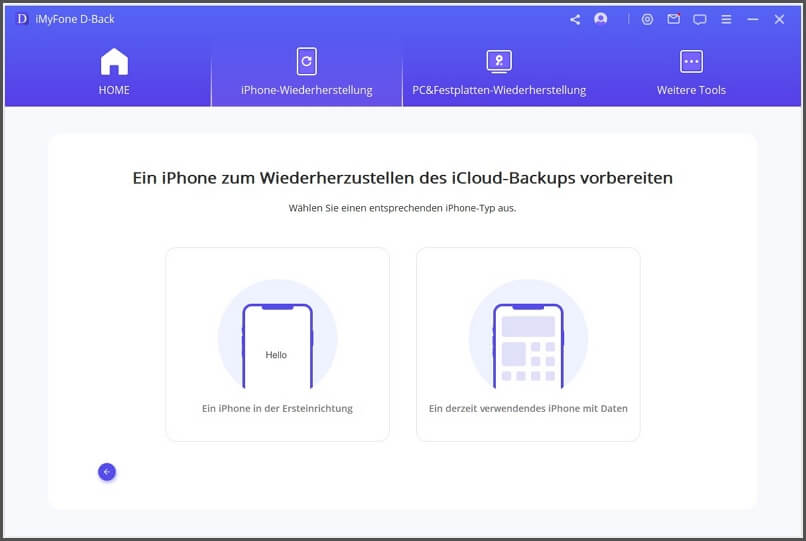
Schritt 3.Wählen Sie unter "Apps & Daten" die Option "Aus iCloud-Backup wiederherstellen" und geben Sie dann die Apple ID und das Passwort ein, mit denen Sie das Backup wiederherstellen möchten.
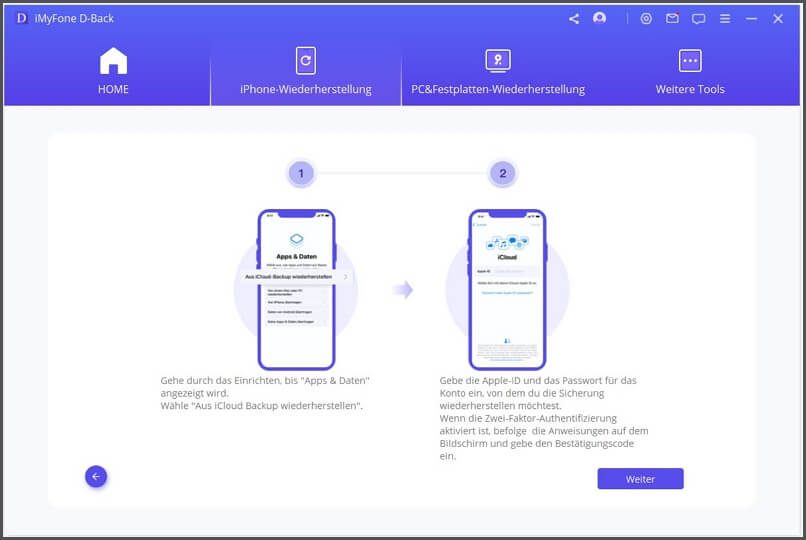
Schritt 4.Wählen Sie das iCloud-Backup, das Sie wiederherstellen möchten, und warten Sie auf einen Neustart.
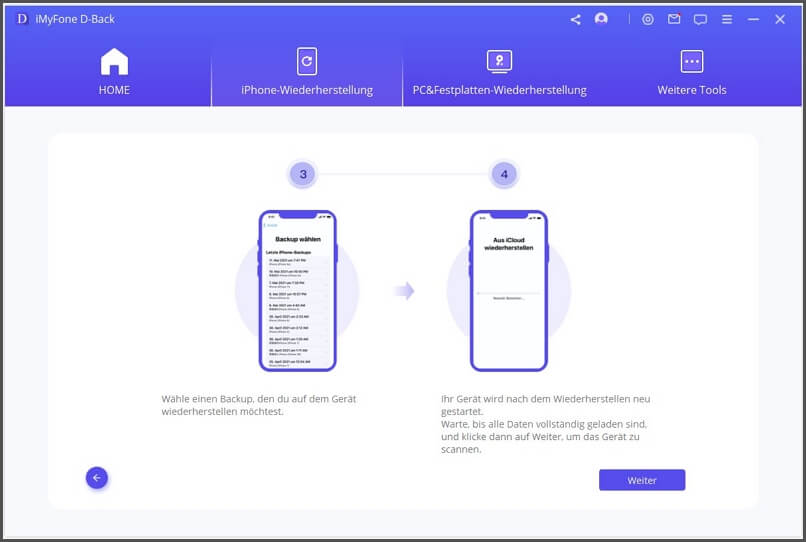
Schritt 5.Schließen Sie dann Ihr iPhone an den Computer an und wählen Sie die iPhone einzelne App-Daten, die Sie wiederherstellen möchten.
Hinweis:
Vor der Wiederherstellung können Sie eine KOSTENLOSE Vorschau darauf erhalten, ob auf Ihrem iPhone wiederherstellbare Daten vorhanden sind.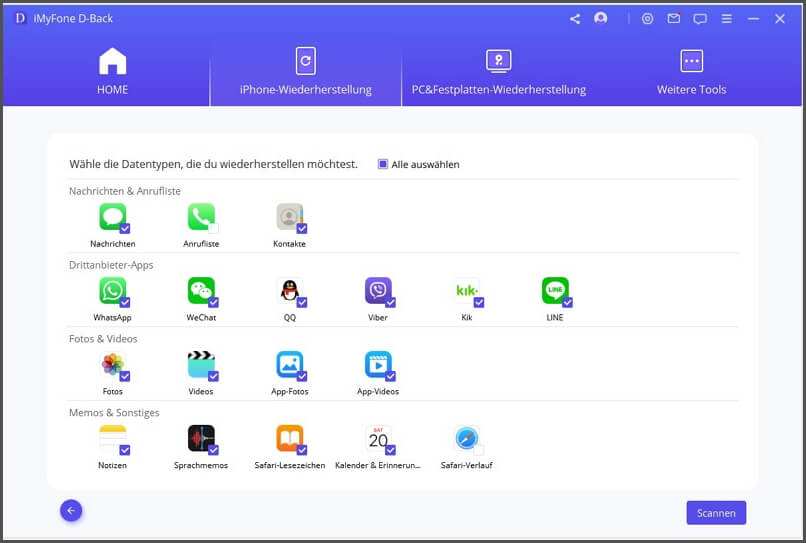
Sie können auch diese Videoanleitung anschauen und erfahren, wie man mit D-Back Whatsapps Daten wiederherstellen kann.
02 iPhone einzelne App aus App Store wiederherstellen
Aber was passiert, wenn Sie eine deinstallierte App wieder verwenden möchten? Die entfernten Apps verschwinden zwar von Ihrem iPhone, aber nicht aus Ihrem Apple-Konto. Sie können Ihre einzelnen iPhone-Apps im APP Store wiederherstellen.
Wenn Sie zuvor die App gekauft oder heruntergeladen haben, können Sie sie erneut aus dem App Store herunterladen, ohne zusätzlich bezahlen zu müssen.
Schritte: Gehen Sie dazu zu "App Store" > "Ihr Profilbild (oben rechts)" > "Meine Käufe" anzeigen und suchen Sie nach der App, die Sie wiederherstellen möchten. Klicken Sie auf das Wolkensymbol, um einzelne Apps aus Backup wiederherzustellen.
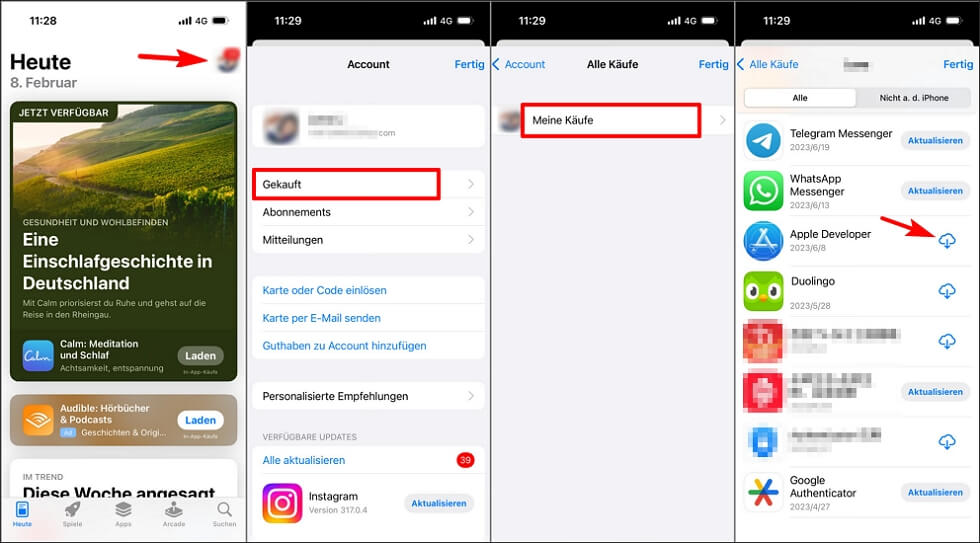
FAQ für iPhone einzelne Apps aus Backup wiederherstellen
1 Werden beim iPhone Backup auch Apps gespeichert?
Nach Apple Support enthält das iCloud-Backup App-Daten für die Apps, die auf dein Gerät geladen sind. Dabei handelt es sich um Daten für Apps von Drittanbietern, Spiele und Messaging-Apps für soziale Medien sowie für Apps von Apple, die nicht mit der iCloud synchronisiert werden.
2 Werden alle Apps in der iCloud gespeichert?
Nein, nicht alle Apps werden automatisch in der iCloud gespeichert. Die iCloud sichert standardmäßig bestimmte Daten wie Fotos, Videos, Kontakte, Kalender, Notizen und andere Apple-Apps.
Während die iCloud bestimmte App-bezogene Informationen sichert, werden die Apps selbst nicht direkt in der iCloud gespeichert. Sie können jedoch aus dem App Store heruntergeladen und mit den gesicherten Daten wiederhergestellt werden.
Fazit
Sie werden feststellen, dass es nicht einfach ist, die Daten spezieller Apps aus dem Backup wiederherstellen. Dann können Sie die iTunes-Alternative iMyFone D-Back verwenden, um Ihr iPhone zu sichern und wiederherzustellen.
Wie Sie sehen, muss die Wiederherstellung einzelner Apps aus iCloud nicht schwierig. Sie können sogar iMyFone D-Back iPhone Wiederherstellungstool ausprobieren, um eine bestimmte App aus einem iTunes/iCloud-Backup wiederherzustellen. Jetzt kostenlos herunterladen und ausprobieren!






